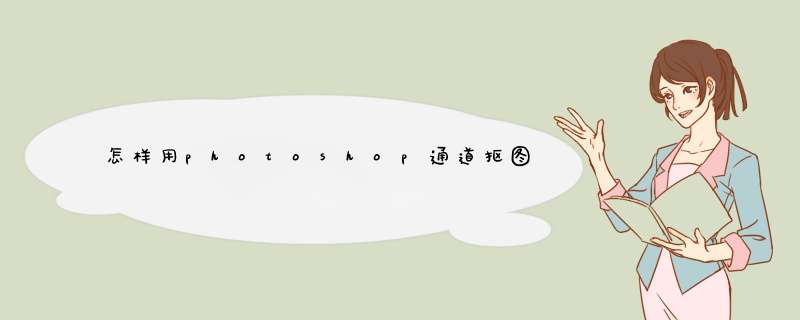
1、打开;
2、双击该图层,将背景层改为普通层;
3、打开通道面板,分别点选红、黄、蓝三个单色面板,找出对象最清晰的通道,该图中我们点选蓝色通道;
4、将蓝通道拖至通道面板下面的创建新通道按钮上,复制出蓝副本通道;
5、图像/调整/色阶,调整“输入色阶”,增强对象对比度;
6、图像/调整/反相;
7、选用套索工具,把烟花等图案圈出来;
8、选择/反选,编辑/填充/填充前景色(白色),选择/取消选择;
9、图像/调整/反相;
10、按住“Ctrl”键点蓝副本通道,载入烟花等的选区,功换到图层面板,烟花等被选中;
11、选择/反选,编辑/清除;选择/取消选择1通道是保存信息的地方,通道是按照8位来存储信息的,而PS的图层是24的,这样按照存储格式PSD是很占硬盘空间的,而用通道保存信息的话,那就可以少占用硬盘空间。同时许多标准图像式如:TIF、TGA等均可以包含有通道信息,这样就更大方便了不同应用程序来进行信息共享了。
2通道层实际是图像层选择区域的映射,完全为黑色的区域表明完全没有选择,完全为白色的`区域表明完全选择,灰度的区域由灰度的深浅来决定选择程度。现在网上流行的透明GIF图像,实际上就是包含了一个通道,用来告诉应用程序(如IE浏览器)那些部分需要透明,那些部分不需要透明。
3通道还可以进行图像层的计算合成,从而产生很多特效。另外真正的图像处理专家通过通道来精确的对图像进行调整。通道不管是在R、G、B、还是在C、M、Y、K图像中所显示的都是黑、白、灰三种。所以可以单独把通道分离出来对每张图像进行精确的色彩调整。
欢迎分享,转载请注明来源:内存溢出

 微信扫一扫
微信扫一扫
 支付宝扫一扫
支付宝扫一扫
评论列表(0条)